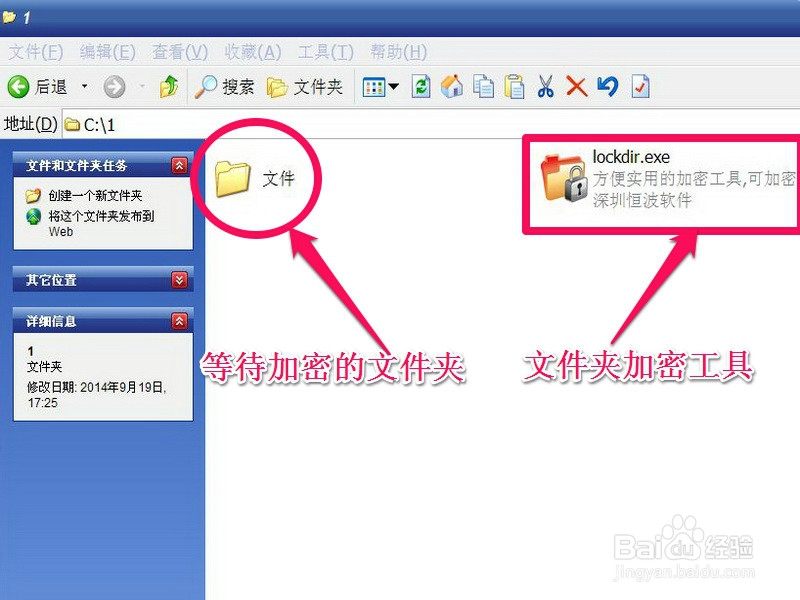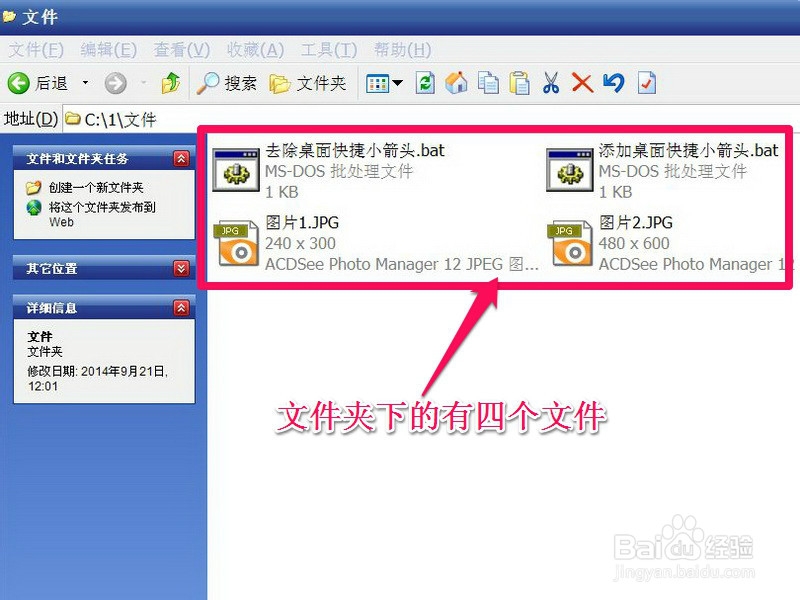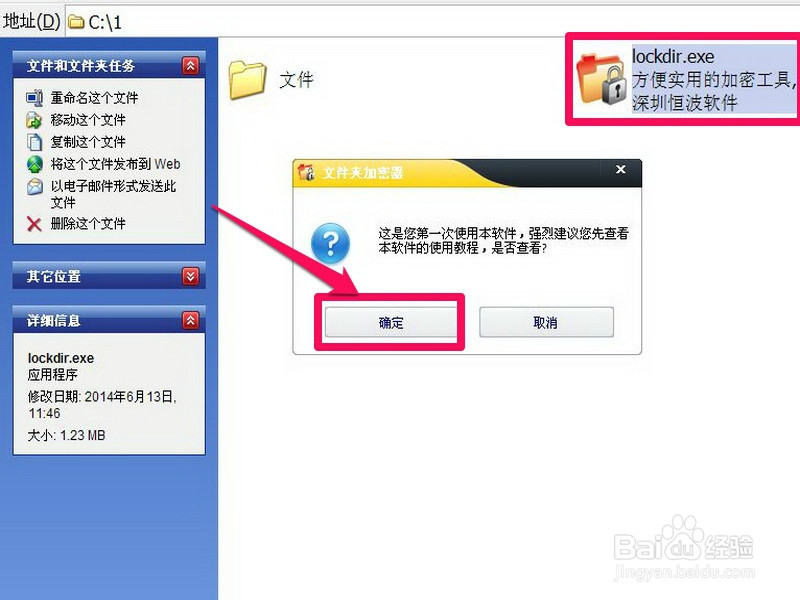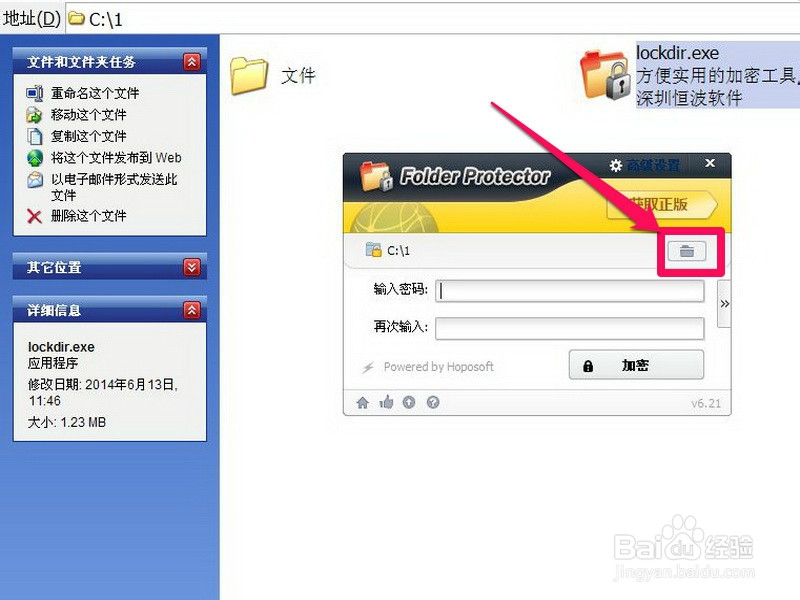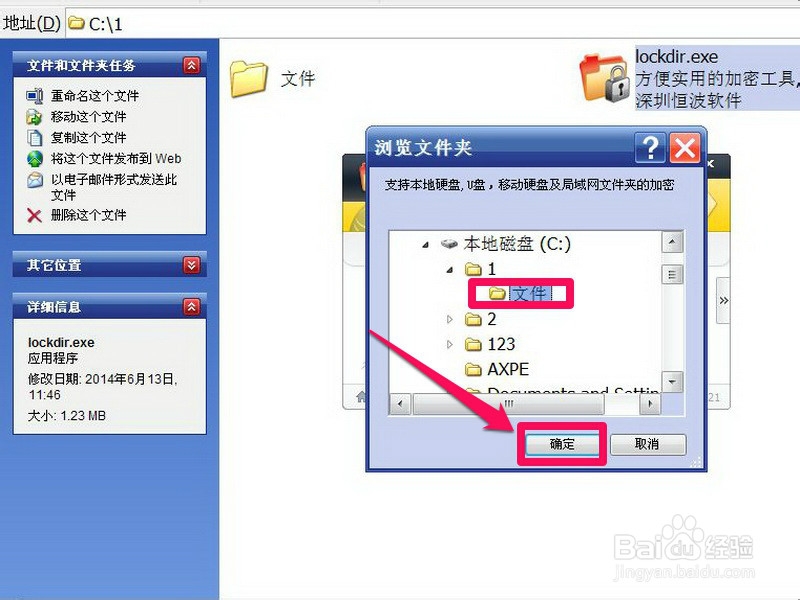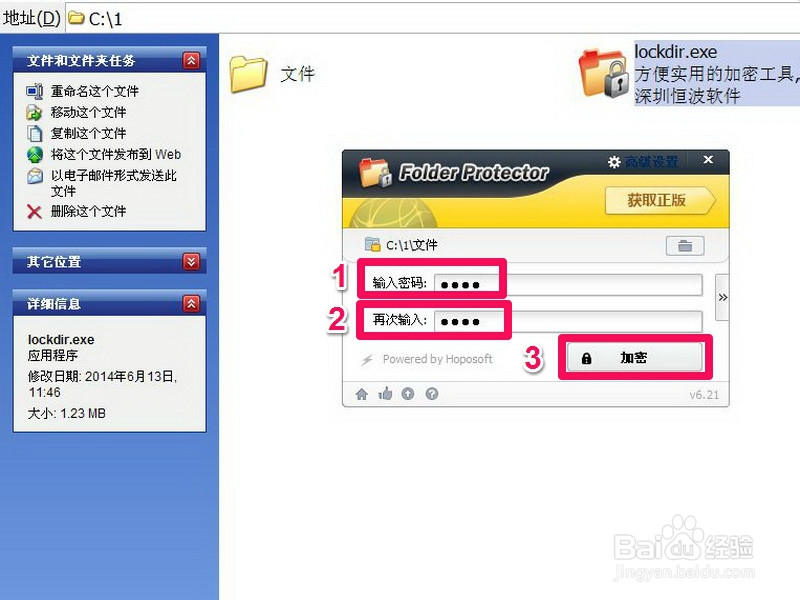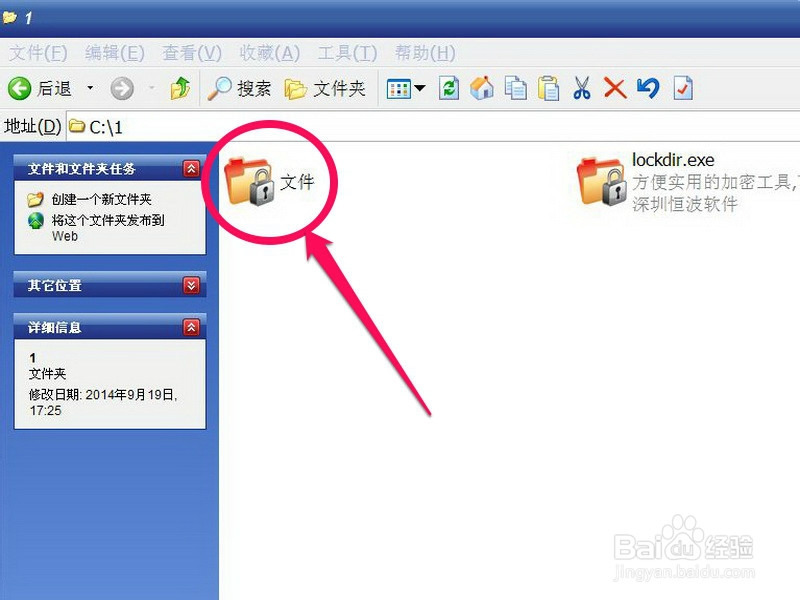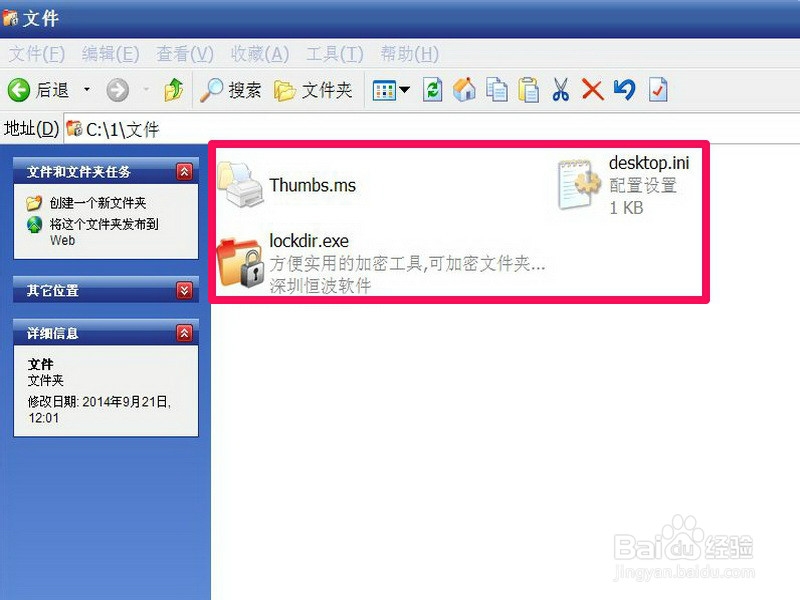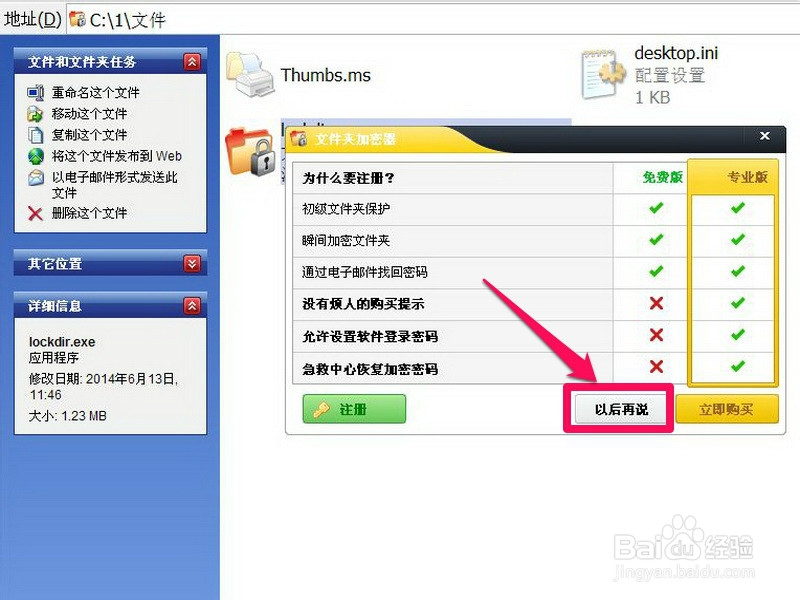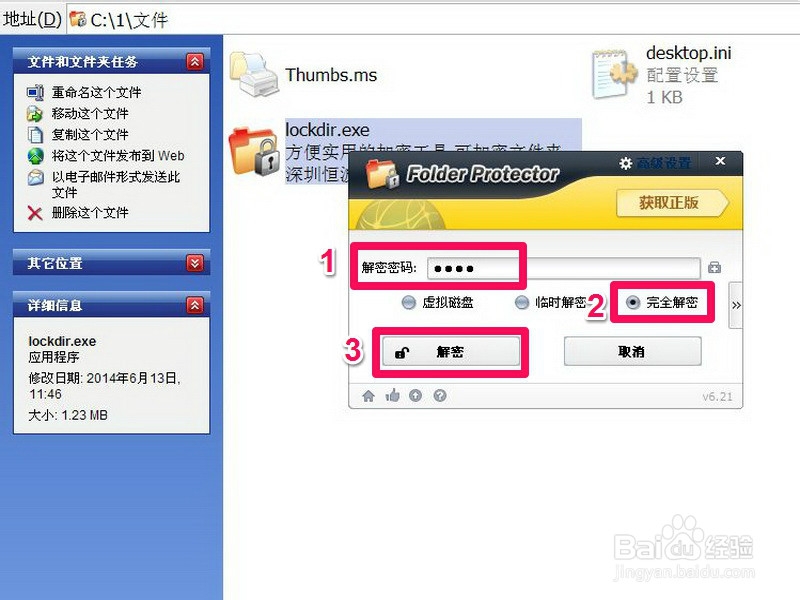电脑里的文件夹怎么加密
1、用lockdir加密文件夹的步骤:1,把加密工具lockdir与要加密的文件夹放到一起,这样便于加密。
2、2,为了演示,在这个要加密的文件夹下放了四个文件。
3、3,启动加密工具,如果是第一次启动,建议先看使用说明书,看过了,直接按“确定”。
4、4,先选择要加密的文件夹,点击右侧文件夹选择按钮。
5、5,在浏览文件夹窗口,找到要加密的文件夹。
6、6,然后是连续两次输入相同密码,输入后按“加密”。
7、7,加密后,这个文件夹就变成这个图标样式了。
8、8,再到这个文件夹下看看,里面已经没有原来的文件了,多出了几个以后要解密的文件。文件夹加密成功!
9、用lockdir解密文件夹的步骤:9,直接打开文件夹下的个lockdir.exe,如果是没有注册的软件,会出现提示注册的界面,按“以后再说”。
10、10,在“解密密码”框中输入密码,选择“完全解密”或“临时解密”,最后按“解密”。
11、11,解密后,原来的文件又恢复出来,解密成功。
声明:本网站引用、摘录或转载内容仅供网站访问者交流或参考,不代表本站立场,如存在版权或非法内容,请联系站长删除,联系邮箱:site.kefu@qq.com。
阅读量:75
阅读量:36
阅读量:34
阅读量:38
阅读量:23